电脑上的文件分成不同类型,而它的类型分类主要是体现在文件属性上,如果windows10用户想要修改文件属性的话,应该如何操作呢?方法非常简单,你先打开设置面板,搜索“显示文件扩展名”,接着在打开的文件资源管理器上勾选“隐藏已知文件类型的扩展名”,之后就能在目标文件的名称上直接修改扩展属性了。
windows10如何修改文件属性:
1、点击电脑开始运行的设置按钮。
2、在设置的搜索栏里搜索“显示文件扩展名”。
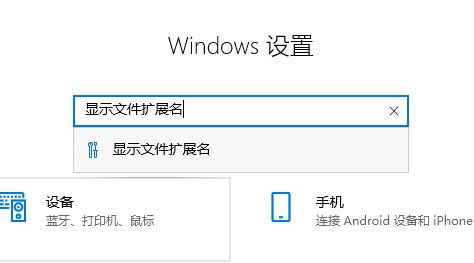
3、在文件资源管理器中点击“显示设置”。
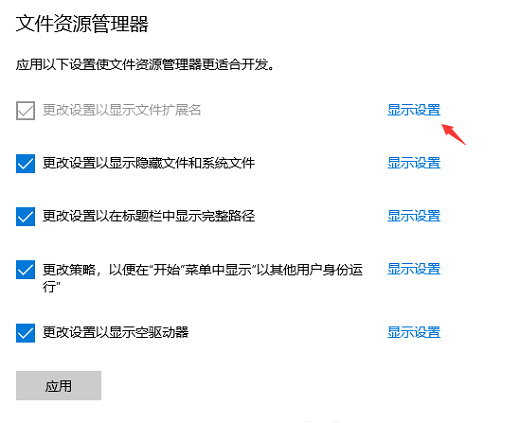
4、在高级设置中勾选“隐藏已知文件类型的扩展名”然后应用即可。
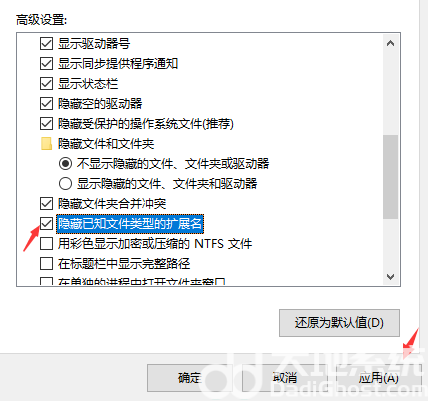
5、之后就可以更改你需要的文件属性了。
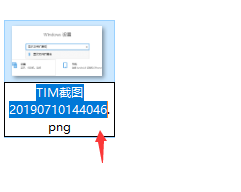
以上就是windows10如何修改文件属性 windows10文件属性修改教程的内容分享了。